时间:2022-11-23 14:31:56 作者:永煌 来源:系统之家 1. 扫描二维码随时看资讯 2. 请使用手机浏览器访问: https://m.xitongzhijia.net/xtjc/20220916/249531.html 手机查看 评论 反馈
现在有很多用户都在使用Word来编辑文档,而我们在使用的过程中难免会遇到一些不清楚的地方,就比如有的用户不清楚要如何去添加顶部页面边框,这一点其实还是非常简单,那么下面就跟着小编一起来看操作方法吧。
Word添加顶部页面边框的方法
1、首先打开word,选择上面的页面布局选项。
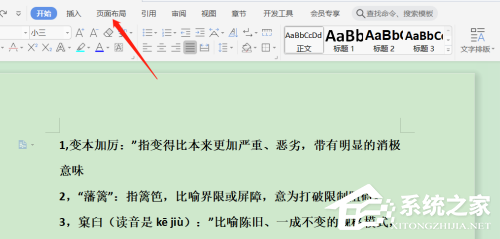
2、然后选择“页面边框”工具。
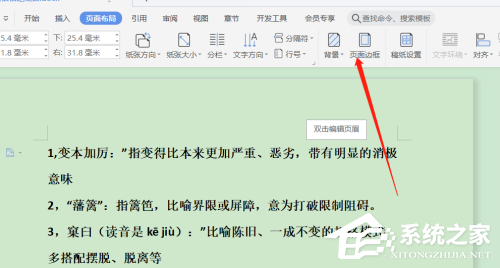
3、之后在窗口中选择“图中所指示的位置”(代表顶部页边框)。

4、点击下面的“选项”可用于调整边框与正文的距离。

5、调整结束后保存即可看到边框效果。

发表评论
共0条
评论就这些咯,让大家也知道你的独特见解
立即评论以上留言仅代表用户个人观点,不代表系统之家立场